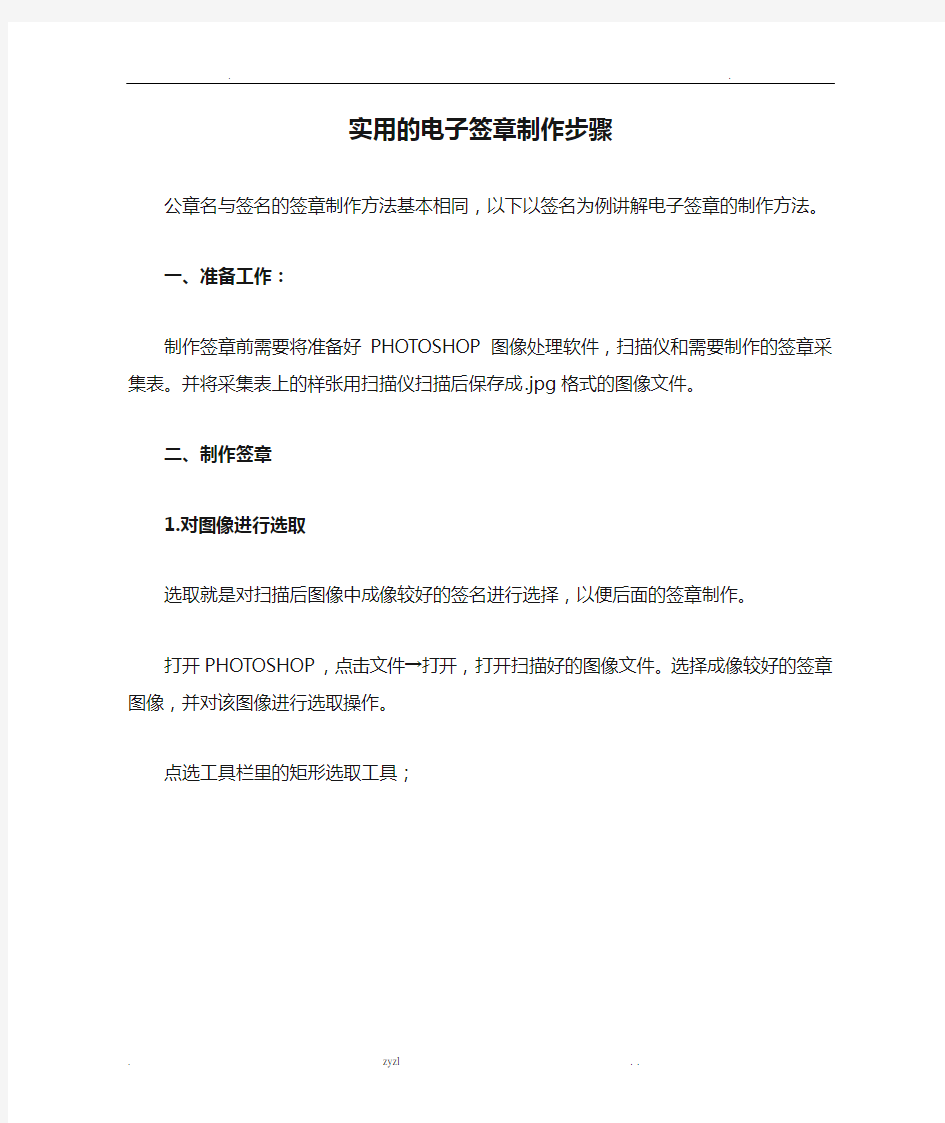
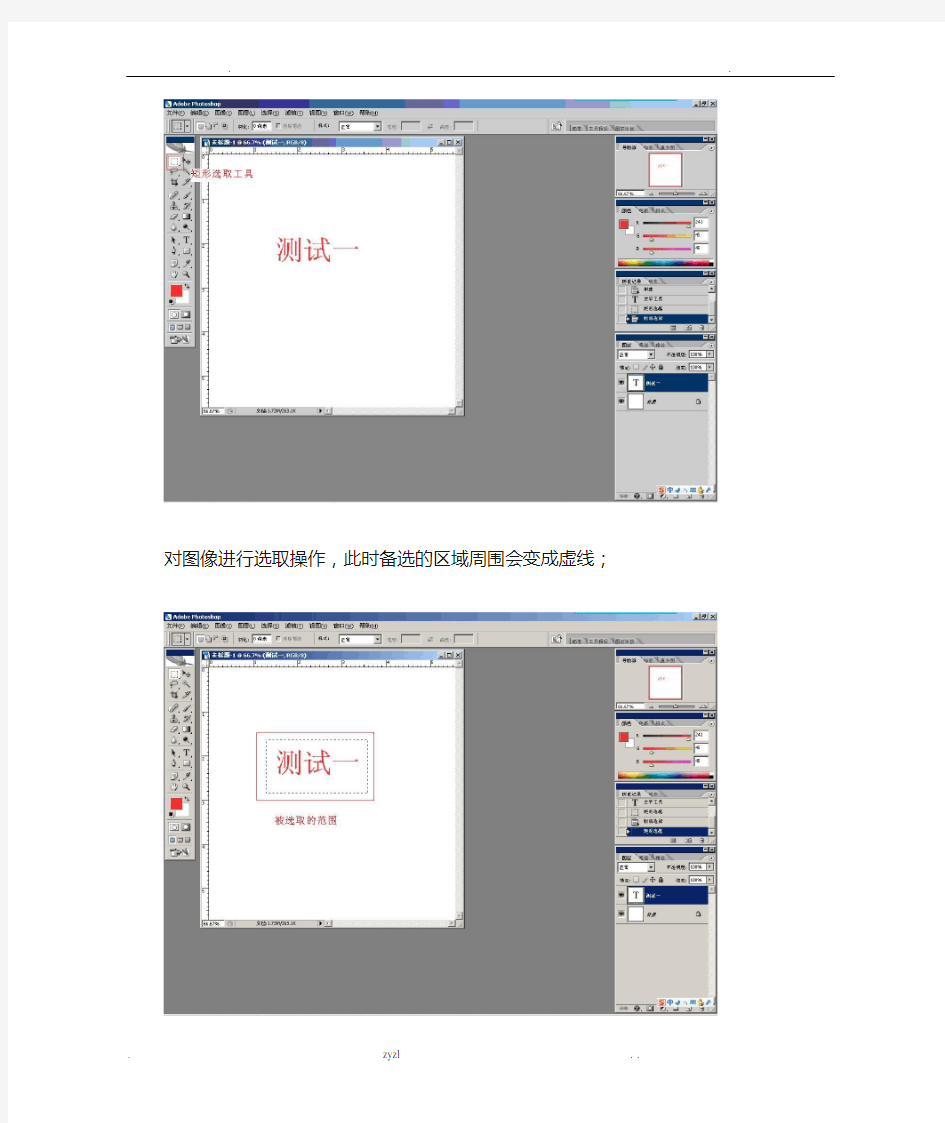
实用的电子签章制作步骤
公章名与签名的签章制作方法基本相同,以下以签名为例讲解电子签章的制作方法。
一、准备工作:
制作签章前需要将准备好PHOTOSHOP图像处理软件,扫描仪和需要制作的签章采集表。并将采集表上的样张用扫描仪扫描后保存成.jpg格式的图像文件。
二、制作签章
1.对图像进行选取
选取就是对扫描后图像中成像较好的签名进行选择,以便后面的签章制作。
打开PHOTOSHOP,点击文件→打开,打开扫描好的图像文件。选择成像较好的签章图像,并对该图像进行选取操作。
点选工具栏里的矩形选取工具;
对图像进行选取操作,此时备选的区域周围会变成虚线;
将选取的图像复制到新建的窗口中。
新建操作:文件→新建→确定。
注意在这里新建的时候在背景内容要选成透明。
2.对图像进行处理以到达最终的签章
在这里主要说明的是如何将签章中的空白区域删除,从而到达最终的签章
点击魔棒工具;
然后用魔棒点击测试一中的空白区域,此时选中的空白区域会以虚线表示;
点击键盘中的DELETE键删除此空白区域,并将其他空白区域以同样的方式操作;
在标题栏处单击鼠标右键,选择图像大小选项;
在图像大小选项中选中约束比例,如果是签名将高度改成55像素,如果是公章将高度改成160像素,点击确定;
3.签章的保存
点选文件→存储,对制作完成的签章进行保存。注意在保存文件的时候要选为GIF的格式;
点击保存后,会出现索引颜色的对话框,在这里要将杂边选为白色,点击确定;
注意:签名和公章制作完毕的容量大小都必须保持在10K以内。
签章制作完毕。
附:
1、公章做好后最好打印一份出来与原始印章比对,若大小不符应调整至一致。
2、使用其他图像处理软件制作公章的操作与ps相差不大。
电子签章系统投标技术参考方案 2014年11月
第1章系统总体设计 1.1设计原则 1.1.1安全性 电子印章系统基于国际公认的公钥基础设施(PKI)体系,采用著名的RSA非对称加密算法(2048位)对印章进行数字签名,能保证签章身份的可鉴别性,防止对签章的否认与抵赖。 1.1.2易用性 电子印章安全设备易用,电子印章产品同时可支持十几种USB-KEY设备(包括指纹仪),签章时只需点击盖章,输入密码后即可从已插入的各个设备中取得印章。电子印章验证易用,验证印章时,只需在想要验证的印章上右击验证即可。系统提示和帮助信息准确、及时。当鼠标移动到印章图像上时,可以自动提示印章的的相关信息和验证结果等。 1.1.3开放性 从技术体系上,采取基于Microsoft .NET平台,C/S与B/S架构混合的体系。此结构既支持电子印章分散式应用,也支持与基于B/S结构的业务系统无缝结合应用。Web 应用使用HTTP+XML技术,保证用户在不同操作系统终端上使用印章平台功能。 1.1.4扩展性 电子印章系统采用了完全安全控件化技术,分散式与集中式应用并存的应用模式,因此,电子印章系统可用于OA、行政审批等各个业务系统中。 1.2总体结构设计
图:电子印章系统总体架构图 电子印章服务器承担电子印章的统一制作、发放、管理、安全控制等各项功 能,通过服务器端将事先扫描好的签名、公章图案与数字证书、数字水印、 用户身份信息等绑定,制作生成电子印章,并导入到USB-Key 等存储设备中, 发放给每个用户。 电子印章客户端是在终端文档/流程上进行签名批注的客户端软件。 在和业务系统完成接口开发后,用户在需要签章的页面或文档上,插入 USB-Key ,即可使用电子印章客户端进行签名盖章操作。 第2章 系统功能设计 2.1 电子印章管理平台功能 2.1.1 印章管理 电子印章 管理平台 电子印章存放载体 (如加密U 盘) 客户端 (盖章、签批)
PS 电子公章制作教程 软件版本Adobe Photoshop CC 2018 1、打开PS 软件,点击“新建—自定义画布大小”,在弹出的窗口内根据电子公章的要求输入相应的高度和宽度,单位是厘米(这里以宽度4cm 高度3cm 椭圆型为例);分辨率是300像素;颜色模式是RGB ;背景内容是白色,点击创建。图1 图1 我 的 原创
2、为了有利于设计,可根据电子公章的内容设置参考线(调出四周的参考尺 Crtl +r ,调出网格线CtrI +’或在菜单栏选择“视图—显示—网格线”,勾选网格线;将光标放在参考尺上,按压鼠标左键先下或向右拖出参考线,如果参考线的位置不够理想,可在左侧工具箱内鼠标左键点击移动工具,把光标放在调出的参考线上,当光标改变形状时即可移动调整参考线的位置),调出参考线并用参考线勾勒出电子公章的四边的边界顶点、中心点和五角星☆的五个角边顶点。图2 图2 我 的 原创
3、在左侧的工具箱中选择“椭圆工具”,在上方的属性栏分别选择“形状”,填充“白色”,描边“红色”,边框粗细“3点”(点数越大,边框越粗),边框形状“实线”,单击 图 标,弹出“路径选项”窗口,分别设置“粗细~3像素、颜色~红色、不受约束”。图3 图3 4、在画布上单击左键弹出“创建椭圆”窗口,设置宽度0像素,高度0像素,点击左键确定。图4 图4 我 的 原创
5、将光标放到左上角顶点十字垂直线中心点上,持续按压鼠标左键向右下角顶点拖出椭圆电子公章的边框。图5 图5 6、去掉电子公章边框外侧的选框。图6 图6 我 的 原创
c电子签名制作步骤集团标准化小组:[VVOPPT-JOPP28-JPPTL98-LOPPNN]
C A D电子签名制作方法说明 姓名:何连伟 日期:2014/9/22 目录
1.目的与适用范围 在工程设计领域,工程师、设计师们每天接触大量的图纸。图纸设计出来以后经过审批、流转后归档、录入系统。每天一个阶段都有相关负责人签字确认,一旦出现错误要根据签署的名字查找负责归属人,所以签字时必不可少的一环。然而传统的纸质签名一方面增加了审批人的工作负担,录入系统前一张张的图纸签字无疑需要花费大量的时间,降低工作效率,另外纸质签名被篡改后不易辨认责任人,也给工作带来一定的难度。所以CAD电子签名的应运而生使这一问题迎刃而解。那么CAD电子签名是怎样实现的呢?我们需要使用到 R2V软件和CAD软件,R2V软件是一个可以把图像矢量化成CAD格式的软件。 本次说明文档适用于工程师、设计师因设计需要在图纸中录入电子签名,可参考本说明。 2.使用软件简介 2.1R2V软件简介 Raster2Vector(R2V)是一种高级光栅图矢量化软件系统。该软件系统将强有力的智能自动数字化技术与方便易用的菜单驱动图形用户界面有机地结合到Windows&NT环境中,为用户提供了全面的自动化光栅图像(用相素来记录图像)到矢量图形(用点对点来记录图像)的转换,它可以处理多种格式的光栅(扫描)图像,是一个可以用扫描光栅图像为背景的矢量编辑工具。由于该软件的良好的适应性和高精确度,其非常适合于GIS、地形图、CAD及科学计算等应用。 R2V图像格式支持1位黑白、8位灰度及彩色(4位、8位及24位)的TIFF、GeoTIFF和BMP图像文件格式。R2V矢量输出/输入支持ArcView(形文件)、Arc/Info、DXF、MapInfo(MIF/MID)、MapGuideSDL、3D网格文件、 3DDEM(兼容USGSDEM)及3DXYZ矢量文件格式。
详细的photoshop设计制作宣传册教程 我会用Photoshop帮你从头开始创建一个即将印刷的宣传册。这篇教程很适合初学者以及那些想知道更多关于出版设计的人。让我们开始吧! 上下是最终效果预览。介绍:这是一个实用的教程,教大家如何用Photoshop设计一个简单的宣传册。我没有使用任何设计样板,也没有用Illustrator,因为有很多人没有这个软件,或者根本不知道如何去使用它。如果你是一个正在学习怎么设计一本能印刷的宣传册的学生的话,或许这就是适合你的教程。 第一部分:建立你的文档 步骤1:选择折叠类型 在开始之前有几件事需要我们考虑到:它的大小、形状和折叠类型。一般来说,我们应该从笔和纸开始。用一张纸寻找最好的折叠方式是一个不错的主意,不过叠完后,你只能打印两面,也就是说,是两个PS文档,一个正面的,一个反面的。 在这,我会告诉你如何设计一个三折叠的宣传册。下面是一个快速折叠指南。我们将每个打印区域以“面”命名,所以我们有“第1面”、“第2面”、“第3面”……直到“第6面”。
步骤2:起草 一旦选择好折叠类型,想象出一个设计图并不难。你折叠之后,就在上面涂鸦,看看它的效果。这是最具创意的一步,尽情发挥你的想象吧~ 在下面的例子中,我已经按照我的方案画出了一些。这种格式基于基本指导方针的设计和一些用图形表达的idea。起草会帮助你了解你想要的宣传册的布局构造,如果布局能帮助读者很快找到信息的话,这就是一个很好的分类信息的方式。例如:你可以在我的草图上看到我是如何把“联系我们”文本放在第2面的(见先前的图形),所以当这个小册子保持折叠状态时,读者仍然能够看到宣传册的题目和联系信息。
优泰电子签章解决方案UTC ESeal System Solution 优泰科技发展有限公司 U nited T echnology C omputer Co.,Ltd. Tel: Email
开发背景 我们处于文件时代 说到文件,国人都非常熟悉。国家各项法案、条例都是以文件的形式发布的;企业单位的规章、制度、报表、方案也都是以文件的形式发布的;您个人的档案、证件、聘用合同,甚至存折信息都是以文件的方式表现的。那么,如何保证文件的真实性、完整性、权威性、合法性就是一个非常重要的问题。例如,某单位收到一份来文,如何证明该来文是来自发布单位如何证明该来文的内容真实有效如何证明该来文没有被有意或无意地篡改传统纸质文件的安全保障 说到证明文件的真实可靠性,国人首先肯定会看该文件上是否有公章,公章上的单位是否是该文件的发文单位。西方人则会看该文件上是否有手写签名。文件上包含公章是我国的特点,就个人而言,我觉得我国通过公章保证文件的真实性比西方国家用手写签名要精确的多,起码公章有固定的模式可对照,手写签名的随意性太强,同一个人的两次手写签名不可能一样,一致性验证充其量只能通过模糊判断来完成。随着现在科技的发展,伪造技术到了登峰造极的水平,假公章假签名能达到乱真的效果。电视节目中经常介绍假文凭、假证件案件,这就充分暴露了我们的传统公章存在的严重缺陷。打个不恰当的比喻:仿照正式公章,用萝卜刻一个一模一样的章,盖在文件上,您能辨别这份包含萝卜章的文件来源可靠吗 我们同时处于电子时代 “今天你e了吗”,随着这种时髦用语在大街小巷流行,随着手机、电脑、网络的普及,随着电子办公、电子政务的实施,您无法回避,我们置身于电子时代。传统的存折逐渐被各种各样的卡代替,传统纸质的书信被E-Mail取代,传统手绘报表被电子报表抛弃,您不知不觉中对电子文件产生了依赖,我们有理由相信,电子公文会取代我们的红头文件。 电子签章 随着电子公文逐渐地普及,如何保障电子公文的真实性、完整性、权威性、合法性是一个必须要解决的问题。根据我国的国情,我们将传统的公章和电子签名加起来,生成电子印章,并将其绑定到电子文件上,通过电子签名保证电子文件的安全,同时在电子文件上绘制出我们传统的公章,这就是电子签章。优泰科技发展公
如何制作电子签名 来源:吴健的日志 电子签名在工作上学习上经常用到,如何自已DIY做一个电子签名呢,笔者通过以下范例介绍一下整个过程。需要用到photoshop与VPstudio两个软件,前者是图形处理软件,后者是像素图矢量化软件。 具体步骤: (1)在白纸上写下签名,如图所示。用PHOTOSHOP打开该扫描JPG文件; (2)在PHOTOSHOP的菜单点击“调整”——“亮度与对比度”,调整扫描图形变得黑白对应明显,如下图所示。
(3)在PHOTOSHOP的菜单点击“模式”——“灰度”,再点击“模式”——“位图”,位图的对话框弹出,如下图所示设置; (4)在PHOTOSHOP的菜单点击“文件”——“存储为”,将文件存为TIF格式; (5)打开VPSTUDIO程序,程序界面如下图所示;
(5)在菜单项选择打开文件,打开刚才保存的TIF文件,打开以后如下图所示,出现文字的像素图。 (6)在VPstudio程序的菜单中,点取“矢量化”——“矢量化”一项,弹出对话框,如下图设置; (7)描边以后,像素图的边界出现一圈白色的矢量描边,选取矢量描边,点击按扭,将其定义了L1
图层,也就是变成红色图层,效果如下图所示。 (8)在VPstudio程序的菜单中,点取“文件”——“输出”一项,弹出保存文件对话框,将矢量导出为CAD 文件DWG,保存以后,采用AUTOCAD软件打开该DWG文件,如下图所示。
(9)在Autocad程序里面对有边框的签名进行实心颜色填充,得到如图所示效果。 (10)如果你想在WORD文档自由的增加你的电子签名,你可以将其保存为WMF文件,在AUTOCAD中选取签名,再导出为WMF文件就行了。整个电子签名的制作过程也就完成了,是不是很简单呢!! 电子签名: CAD签名效果: 源地址:https://www.doczj.com/doc/7a2849535.html,/GetEntry.do?id=411467079&owner=2110402314
电子签章系统解决方案 电子签章是指对电子文件签名或加盖印章。 优泰电子签章系统(UTC eSeal System)可实现在电子文件(Word,Excel,AutoCAD,Acrobat,IE,Lot us Notes… DIY)上盖章和签名,并将该电子文件绑定,一旦文件改变(非法篡改或传输错误),将显示签章失效。优泰电子签章系统可以辨识电子文件签署者的身份,确保文件的真实性、完整性和不可抵赖性。 优泰电子签章系统是一整套基于Windows平台COM组件技术开发的优秀软件,采用国际规范,整合中国专控的技术,是国内首先实现数字签名、数字水印和生物辨认技术整合的电子签章系统。 优泰电子签章系统是全国唯一通过国家密码委员会安全认证和公安部销售许可认证的电子签章产品!具有中央权威机构认证的国家资质,有力保障了信息安全。电子签章技术属于中国信息安全的专控领域,研制、生产和销售相关产品必须经中央指定部门批准。优泰电子签章具有国家信息安全专控的政策保障,目前我国政府不太可能开放这一专控领域。在目前鱼龙混杂的电子印章市场里,优泰科技为广大用户在选择时不至于盲目,提供了真正可用的、专业的、高性价比的电子签章系统。 优泰电子签章系统广泛应用于:众多政府部门的电子政务、企业电子商务、金融机构信息安全、物流行业、医疗卫生行业信息化、军队战地指挥化等领域。 电子签章示意图(Word平台) 此图为在Word文档上加盖圆形印章、方形印章、椭圆形章和个人签名。 优泰电子签章系统--签章流程 优泰电子签章系统--验证流程 用户签章操作流程 优泰电子签章系统特点 一、安全可靠 ·印章来源可靠:通过数字证书和印章位图的绑定确保印章来源可靠。
电子签名在工作上学习上经常用到,如何自已DIY做一个电子签名呢,笔者通过以下范例介绍一下整个过程。需要用到photoshop与VPstudio两个软件,前者是图形处理软件,后者是像素图矢量化软件。具体步骤: (1)在白纸上写下签名,如图所示。用PHOTOSHOP打开该扫描JPG文件; (2)在PHOTOSHOP的菜单点击“调整”——“亮度与对比度”,调整扫描图形变得黑白对应明显,如下图所示。
(3)在PHOTOSHOP的菜单点击“模式”——“灰度”,再点击“模式”——“位图”,位图的对话框弹出,如下图所示设置; (4)在PHOTOSHOP的菜单点击“文件”——“存储为”,将文件存为TIF格式; (5)打开VPSTUDIO程序,程序界面如下图所示;
(5)在菜单项选择打开文件,打开刚才保存的TIF文件,打开以后如下图所示,出现文字的像素图。 (6)在VPstudio程序的菜单中,点取“矢量化”——“矢量化”一项,弹出对话框,如下图设置; (7)描边以后,像素图的边界出现一圈白色的矢量描边,选取矢量描边,点击按扭,将其定义了L1
图层,也就是变成红色图层,效果如下图所示。 (8)在VPstudio程序的菜单中,点取“文件”——“输出”一项,弹出保存文件对话框,将矢量导出为CAD 文件DWG,保存以后,采用AUTOCAD软件打开该DWG文件,如下图所示。
(9)在Autocad程序里面对有边框的签名进行实心颜色填充,得到如图所示效果。 (10)如果你想在WORD文档自由的增加你的电子签名,你可以将其保存为WMF文件,在AUTOCAD 中选取签名,再导出为WMF文件就行了。整个电子签名的制作过程也就完成了,是不是很简单呢!! 注意事项: 1.要在你图上用别人的签名的话要征得别人的同意.别人愿意自己一个个手签是他的自由。 2.不想让自己的签名流传出去,可以用xref插入签名的dwg,这样别人图上就看不到你的签名了 xref命令运用十分简单。具体部骤如下: 1、输入xref命令或在插入下拉菜单中选“外部参照管理器”选项。在对话框,选attach(附着),在弹出的对话框中选中你想要插的外部块文件(我们称此图为图1)。 2、然后再在这张底图(图1)上画你想画的图(我们称此图为图2),保存该文件。 3、当底图改变的时候你只需将原先的底图文件(图1)覆盖,再打开你已画好的图(图2),你会发现原先的底图(图1)已经改过来了。 另外,一定要把你的外部块文件保存好,不要弄丢了,否则该命令就没用了,建议存在与图2相同的目录下。
电子签章系统技术方案
第1章系统总体设计 1.1设计原则 1.1.1安全性 电子印章系统基于国际公认的公钥基础设施(PKI)体系,采用著名的RSA非对称加密算法(2048位)对印章进行数字签名,能保证签章身份的可鉴别性,防止对签章的否认与抵赖。 1.1.2易用性 电子印章安全设备易用,电子印章产品同时可支持十几种USB-KEY设备(包括指纹仪),签章时只需点击盖章,输入密码后即可从已插入的各个设备中取得印章。电子印章验证易用,验证印章时,只需在想要验证的印章上右击验证即可。系统提示和帮助信息准确、及时。当鼠标移动到印章图像上时,可以自动提示印章的的相关信息和验证结果等。 1.1.3开放性 从技术体系上,采取基于Microsoft .NET平台,C/S与B/S架构混合的体系。此结构既支持电子印章分散式应用,也支持与基于B/S结构的业务系统无缝结合应用。Web 应用使用HTTP+XML技术,保证用户在不同操作系统终端上使用印章平台功能。 1.1.4扩展性 电子印章系统采用了完全安全控件化技术,分散式与集中式应用并存的应用模式,因此,电子印章系统可用于OA、行政审批等各个业务系统中。 1.2总体结构设计
电子印章 管理平台 电子印章存放载体 (如加密U盘) 客户端 (盖章、签批) 图:电子印章系统总体架构图 ?电子印章服务器承担电子印章的统一制作、发放、管理、安全控制等各项功能,通过服务器端将事先扫描好的签名、公章图案与数字证书、数字水印、 用户身份信息等绑定,制作生成电子印章,并导入到USB-Key等存储设备中, 发放给每个用户。 ?电子印章客户端是在终端文档/流程上进行签名批注的客户端软件。 ?在和业务系统完成接口开发后,用户在需要签章的页面或文档上,插入USB-Key,即可使用电子印章客户端进行签名盖章操作。 第2章系统功能设计 2.1电子印章管理平台功能 2.1.1印章管理
使用photoshop制作电子公章 步骤一:打开Photoshop软件。 步骤二:新建一个图像文件。选择菜单栏中文件→新建命令,或按Ctrl+N键,即可弹出新建对话框,设定宽度为1000,高度为1000,单位都为像素,背景内容选为透明。如图11.1所示。 图11.1新建图像菜单窗口 步骤三:其他默认,设置完以后,点“确定”。新建了一个图像,如果没有出现上边和右边的标尺,按Ctrl+R,然后把鼠标放到任意标尺上,点击鼠标右键,选择单位为像素。如图11.2所示。
图11.2 拖动标尺 步骤四:把鼠标放在标尺上,按住左键拖动鼠标,出现一条定位线,把它定位到标尺的500处,两条线交于图像文件的中间点。如图11.3所示。 图11.3 标尺拖动后的效果 步骤五:在工具箱中选中椭圆工具,并在属性栏中选中路径。把鼠标移到标准线的中心,按住Shift+Alt,点鼠标左键向外拖动,这样就可以画出一个以标准线中心为圆心的标准圆了。如图11.4所示。 图11.4 画出一个圆 步骤六:在工具箱中选中画笔工具,然后在画板框上面点击画笔选项,或者按
F5,弹出对话框。在画笔笔尖形状选项中,设置硬度为97%,间距为18%,并把笔尖预设的主直径改为30px,这样制作出来的公章看起来会更加逼真。如图11.5所示。 图11.5 描边大小设置 步骤七:在画板上选择路径,并选中工作路径,在工作路径上点右键,选择描边路径选项,弹出对话框,在工具选项中选画笔工具(前景色选择黑色),并点击确定。如图11.6所示。 图11.6 确定描边 步骤八:按住鼠标左键,把工作路径拖到底下的创建新路径窗口,路径储存为
图片1的制作步骤: (1)打开Ps软件,【文件】【打开】导入素材1(背景)、素材2 素材1 素材2 (2)用【图像】【调整】【色相/饱和度】命令,对背景颜色稍作调整。(3)在素材2中,用【魔棒】工具选取蓝天,再用【选择】【反选】命令,选取雄鹰。 (4)用【工具栏】【移动工具】将所选雄鹰拖入背景图中,拖入两次,即两只鹰,分别作为图层1和图层2 (5)用【编辑】【自由变换】命令,对两只鹰做适当调整,用【移动工具】将一只鹰放在天空,另一只放在水中 (6)对水中雄鹰进行【滤镜】【模糊】【进一步模糊】处理,使其成为水中倒影 (7)【工具栏】【竖排文字工具】插入文字,调整文字的大小、样式、颜色和位置 (8)保存图片
图片2的制作步骤: (1)打开Ps软件,【文件】【打开】导入素材1(背景)、素材2素材3 素材1 素材2 素材3 (2)对素材1进行【滤镜】【扭曲】【挤压】处理 (3)在素材2中,用【工具栏】【Shift+魔棒】选取图片背景,然后【选择】【反选】选取车 (4)用【工具栏】【移动工具】将所选小轿车拖入背景图中,作为图层1
(5)选图层1,【编辑】【自由变换】,调整好大小,用【移动工具】调整好位置 (6)对图层1进行【图层】【添加图层样式】【外发光】处理 (7)在素材3中,用【工具栏】【椭圆选框工具+Shift】选取图中球形部分 (8)用【工具栏】【移动工具】将所选图片拖入背景图中,作为图层2 (9)选图层2,【编辑】【自由变换】,调整好大小,用【移动工具】将其放在车的正前方 (10)调整图层2的不透明度,对图层1进行图层】【添加图层样式】【投影】处理,适当调整背景颜色,使其成如图效果(11)保存图片
优泰科技电子签章解决 方案 HEN system office room 【HEN16H-HENS2AHENS8Q8-HENH1688】
优泰电子签章解决方案 UTC ESeal System Solution 优泰科技发展有限公司 U nited T echnology C omputer Co.,Ltd. 开发背景 我们处于文件时代 说到文件,国人都非常熟悉。国家各项法案、条例都是以文件的形式发布的;企业单位的规章、制度、报表、方案也都是以文件的形式发布的;您个人的档案、证件、聘用合同,甚至存折信息都是以文件的方式表现的。那么,如何保证文件的真实性、完整性、权威性、合法性就是一个非常重要的问题。例如,某单位收到一份来文,如何证明该来文是来自发布单位如何证明该来文的内容真实有效如何证明该来文没有被有意或无意地篡改 传统纸质文件的安全保障 说到证明文件的真实可靠性,国人首先肯定会看该文件上是否有公章,公章上的单位是否是该文件的发文单位。西方人则会看该文件上是否有手写签名。文件上包含公章是我国的特点,就个人而言,我觉得我国通过公章保证文件的真实性比西方国家用手写签名要精确的多,起码公章有固定的模式可对照,手写签名的随意性太强,同一个人的两次手写签名不可能一样,一致性验证充其量只能通过模糊判断来完成。随着现在科技的发展,伪造技术到了登峰造极的水平,假公章假签名能达到乱真的效果。电视节目中经常介绍假文凭、假证件案件,这就充分暴露了我们的传统公章存在的严重缺陷。打个不恰当的比喻:仿照正式公章,用萝卜刻一个一模一样的章,盖在文件上,您能辨别这份包含萝卜章的文件来源可靠吗? 我们同时处于电子时代
CAD电子签名制作方法说明 姓名:何连伟 日期:2014/9/22
目录
1.目的与适用范围 在工程设计领域,工程师、设计师们每天接触大量的图纸。图纸设计出来以后经过审批、流转后归档、录入系统。每天一个阶段都有相关负责人签字确认,一旦出现错误要根据签署的名字查找负责归属人,所以签字时必不可少的一环。然而传统的纸质签名一方面增加了审批人的工作负担,录入系统前一张张的图纸签字无疑需要花费大量的时间,降低工作效率,另外纸质签名被篡改后不易辨认责任人,也给工作带来一定的难度。所以CAD电子签名的应运而生使这一问题迎刃而解。那么CAD电子签名是怎样实现的呢?我们需要使用到R2V软件和CAD 软件,R2V软件是一个可以把图像矢量化成CAD格式的软件。 本次说明文档适用于工程师、设计师因设计需要在图纸中录入电子签名,可参考本说明。 2.使用软件简介 R2V软件简介 Raster2Vector(R2V)是一种高级光栅图矢量化软件系统。该软件系统将强有力的智能自动数字化技术与方便易用的菜单驱动图形用户界面有机地结合到Windows&NT环境中,为用户提供了全面的自动化光栅图像(用相素来记录图像)到矢量图形(用点对点来记录图像)的转换,它可以处理多种格式的光栅(扫描)图像,是一个可以用扫描光栅图像为背景的矢量编辑工具。由于该软件的良好的适应性和高精确度,其非常适合于GIS、地形图、CAD及科学计算等应用。 R2V图像格式支持1位黑白、8位灰度及彩色(4位、8位及24位)的TIFF、GeoTIFF和BMP图像文件格式。R2V矢量输出/输入支持ArcView(形文件)、Arc/Info、DXF、MapInfo(MIF/MID)、MapGuideSDL、3D网格文件、3D DEM(兼容USGS DEM)及3D XYZ矢量文件格式。
电子签章应用解决方案 方案实施背景 重庆合川市政府已经建成了电视、电话、计算机三网合一的宽带城域网,把人大、市委、政府、政协4套班子和下属各委办局,各镇街连接在一起。但网络建成后,基于网络上的应用还比较少,仅限于简单的数据传送,文件共享等操作。工作人员主要还是通过相互传递纸质或者通过局域网共享等来达到信息的传递过程。并没有很好地把网络基础利用起来提高政府工作效率和管理能力。 经过对重庆合川市政府办公系统的需求分析了解到,客户是典型的集团化应用,组织机构庞大,部门人员众多,管理与控制方面难度很大。再加上市政府在信息系统的应用不够全面,从而引发了一系列的问题: 办事效率低下:政府与地区、镇街之间、上下级之间、部门与部门之间、员工与员工之间不能很好的相互协作,没有提高单位整体的效率; 管理信息不完善:不能够保证管理信息的真实性、准确性、完整性和及时性,不能满足内部管理和外部信息披露的要求; 资源浪费:申请、审批时,工作人员需要往返多个部门、单位,消耗了大量人力、物力、财力。 综合以上几点,总结认为,原有人工管理模式已不能适应现代政府管理需要。目前市政府与各部门领导因为被动现象的存在,希望尽可能把办公信息化完善起来,发挥数字办公的特点,解决部门间的协作问题,提高领导的监督管理能力,减少重复劳动,实现政府工作效率的有效提高。 为了政府办公能够适应现代政府管理的需要,金格科技公司推出了独自研发的电子签章产品(iSignature),提供基于PKI(Public Key Infrastructure,公钥基础设施)技术的、易于实施的、完善的政府行业电子签章解决方案。 产品特点 金格科技电子签章系统(iSignature)是将电子印章技术和电子签名技术完整的结合在一起,用来检测文档完整性和验证签章用户身份的安全产品。并通过了公安部计算机信息系统安全产品质量监督检验中心和国家保密局涉密信息系统安全保密测评中心的检验,符合GA216.1-1999计算机信息系统安全产品部件的相关要求,获得了计算机信息系统安全专用产品销售许可证,符合国家保密标准《涉及国家秘密的电子文档安全保密产品技术要求》, 并被列入国家正版软件第三批政府采购目录。 金格科技电子签章系统(iSignature),用于对文档型文件进行签章操作,支持对Word、Excel和Html文件进行电子签名,还用于对网页上的敏感信息进行签章保护,实现了对Word/Excel文档进行签章和验证。包括文档签章、手写签名、签章验证、身份认证、撤消签章、证书查看、支持双证书、文档验证、移动签章、禁止移动、文档保护、文档解锁、读取服务器时间、提供相应二次开发数据接口等功能。对文档进行数字签名处理,并且在Word/Excel文档的任意地方显示图章或手写签名,可以达到纸质盖章或纸质手写签名相同的效果。支持多个单位或个人的会签。 另外iSignature与iWebOffice是无缝兼容,提供更多的扩展性功能,二次开发更加方便,实现Word/Excel文档基于IE浏览器的在线盖章、手写签名操作,实现文档的打印份数控制、在线保护签章、不能复制文档等操作。 产品特性 安全性:使用安全散列算法(SHA-1)、DES加密算法以及PKI框架(Public Key Interface)的电子签名和电子印章的绑定,个人私钥保存到USB接口的一种集智能卡和读写器于一体
用PHOTOSHOP制作公章 请使用7.0以上版本(本实例用8.0.1版本完成),如果你的版本为7.0及以下请转到[教程]巧用PHOTOSHOP的动作制作公章 1、启动 photoshopcs,新建一个文件。宽度和高度都为5厘米,分辨率可以定高一点。如图: 2、点选形状工具后按住shift 键,用鼠标在画布正中心画一正圆。 3、编辑图层样式,选描边,颜色为红色,大小为5像素
4、填充设置为0% 原填充为100% 将填充改成0%如下图:
效果如下图: 5、保持形状圆为当前图层,选择“文字工具”,用鼠标在形状圆的边缘点一下,就可以输入公司名称了。 (好多朋友不能输入圆圈形的文字,应该是鼠标点选的位置有误吧。当选用文字工具的时候鼠标在图中的形状是会有改变的,如下图分三种情况,只要你选择“2在圆的边缘上”的鼠标形状时点一下鼠标就可以了!^_^)
1在圆里 2在圆的边缘上 3在圆外 6、设置字符格式,各项参数可参考下图中的设定,也可根据自己的需要做适当调整。 7、用文字工具在画布正中心键入一个实心的五角星。大小为36dpi左右。并移到合适的位置。 8、键入其他文字并调整,如下图:
9.保存成GIF格式的图片,文件→存储为→按下图所示继续操作: 保存成功!!看看效果图吧 ^_^
您学会了吗?祝您成功!! 补充:为印章添加印泥效果 为达到更好的视觉效果要加上像印泥一样的效果,我们从上边的第8步开始往下继续。首先:合并所在可见图层:选择工具菜单→合并可见图层 合并前合并后 然后:选择工具菜单滤镜→艺术效果→粗糙蜡笔,按下图或按照自己需要调整各项参数。
PS版的制作流程一般是:开卷-除油-中和-水洗-电解-除灰-中和-水洗-阳极氧化-水洗-封孔-前干燥-涂布-烘干-喷吗-在线裁切-分级-包装-发运铝板基表面 处理 A、对铝板基的技术要求 对制作PS版的铝板基最基本的技术要求是表面光滑平整,无擦划伤、坑包、印痕、非金履压入、气孔、轧制条纹等表观缺陷,厚薄一致,波浪度控制在1mm内,平直度小于2I;组织细密均匀,无偏析、夹渣,内应力分由对称、均匀;粗糙度Ra值小于0.28,以保证电解砂目细密均匀。目前我国大量使用的板基材料为1050A、1060等。 B、碱洗 通常,由铝加工厂提供的铝板,其表面都带有一定量的油,油和氧化膜对砂目处理有影响,在PS版生产中常用热碱冲洗铝板进行表面处理。通常用碱液来去除氧化膜和油。常用除油液的配比为:NaOH的质量钠等缓蚀剂及葡萄糖酸钠、脂肪酸聚氧乙烯醚类增溶、络合等表 面活性剂。 除油液的温度通常控制在55~60℃左右,除油的效果与溶液的温度有关。若温度太高,则造民对铝板基严重腐蚀,因而必须控制温度。除油的时间必须经过认真对比最后确定。因为,它与各种不同生产线有关。卷筒生产线则与生产线的速度有关,以4m/min为例,除油时间 必须这到20s,其效果才能给以保证。 除油液必须注意及时更新,因为在除油过程中会生成大量的皂化物、乳化物和铝盐,它们的存在影响除油效果,并阻碍对铝板表面油污的皂化和乳化,当发现除油效果不强时,必须及时更新。通常若通过碱泵进行循环时,除油液能保持较长时间,若不循环则更新时间缩短。检查除油效果最简单的办法是用水。除油效果好的铝板表面水能均匀地附着分散,若水倒上后,在铝板表面呈水珠状,则说明除油效果不好。除油的温度要经常注意,除油液的温度过 低,则可能造成除油不彻底。 C、酸洗 在生产工艺中,碱洗之后有一硝酸酸洗过程,其目的是去除碱洗后的残留物质,中和残余的碱液。硝酸溶液的质量浓度为5%~10%。配制时注意将硝酸小心地倒入水中,充分混合。在酸洗过程中应经常注意溶液的浓度分析,及时补充。 D、粗化
要用到photoshop 与VPstudio两个软件,前者是图形处理软件,后者是像素图矢量化软件。 具体步骤: (1)在白纸上写下签名,如图所示。用PHOTOSHOP打开该扫描JPG文件; 才杷.Ml:?'L:IW J W I Uh> (2)在PHOTOSHOP的菜单点击调整”一一亮度与对比度”,调整扫描图形变得黑白对应明显,如下图所示 (3)在PHOTOSHOP的菜单点击模式”一一灰度”,再点击模式”一一位图”,位图的对话框弹出,如下图所示设置;
—方法 便用(□): |和隔闽值 三 自定图篥:匚日 (4) 在PHOTOSHOP 的菜单点击 文件”一一存储为”,将文件存为 TIF 格式; (5) 打开VPSTUDIO 程序,程序界面如下图所示; 文中D 1现尢■“ 0K 票啊耗■忱 A 押唧触蓉 ■%) Wai 曲 UM 鬥划刨即1口甩I 刨01卿fll[W 创 釦圳爺滋1 到k 耳鉴|诃|呵■] #21到 間旦1蜀I 團丽I 亍朋期 pT^ ?|777 F 工|11|"|创创15|18|] 5工1山1司I 估1?1戈RI 囲倒吳|「| ?|團刑刮皿担lEH!3l?l ?l ???lfl 时曲iRlFlGl QF 如|甲|| 位團 分辨率 輸人:1200像素/英寸 辎出9): I 像素J 英寸 FI
\|一上上 豈 21±|色± 10 -|31 忑 二一旦仝*'&>? (5)在菜单项选择打开文件,打开刚才保存的 TIF 文件,打开以后如下图所示,出现文字的像素图
(7 )描边以后,像素图的边界出现一圈白色的矢量描边,选取矢量描边,点击按扭 也就是 变成红色图层,效果如下图所示。(6)在VPstudio 程序的菜单中,点取 矢量化”一一矢量化”一项,弹出对话框,如下图设置; 创 ,将其定义了 L1图层,
平面设计师成长笔记(原创) --------CC2015绘制奥迪教程 作者:海洋星洋洋 第一种方法: 第1步:选择椭圆工作---画圆---按住Shift键(鼠标调整圆的大小)。 第2步:按住Alt键,再画一个圆同时再按住Shift键,用黑箭头框中两个圆,选择“水平居中---垂直居中”,如图所示: 第3步:合并形状组件,以免造成两个圆相覆盖,如图所示: 如图所示: A:未“合并形状组件”做出的效果图B:“合并形状组件”做出的效果图
第4步:Ctrl+Alt+T---鼠标放至“X”轴----向左拖动----调整位置----回车,如图所示: 第5步:连续复制:Shift+ Ctrl+Alt+T,完工。 第二种方法: 第1步:选择椭圆工具----单击图层-----创建100*100的圆----按住Alt建---单击图层----创建80*80的圆。如图所示:
第2步:按住Alt键,再画一个圆同时再按住Shift键,用黑箭头框中两个圆,选择“水平居中---垂直居中”---回车。(记住一定要按回车键哦!)如图所示: 第3步:Ctrl+Alt+T---鼠标放至“X”轴----向左拖动----调整位置----回车—再回车键,圆要像这样“”。(注意:这个时候已经出现了两个图层,一定要按两次回车键哦!)如图所示: 第4步:连续复制:Shift+ Ctrl+Alt+T----回车----连续复制:Shift+ Ctrl+Alt+T,完工。
注:两种方法做出奥迪图标,最后效果图区别: 第一种方法:“合并形状组”后四个圆都在同一个图层,如图所示: 第二种方法:一个圆一个图层,如图所示: 此教程结束,谢谢关注!
电子签章解决方案 一、概述 随着政府及各事业单位信息化管理理念提升和自身经济的发展,各大中小型企事业单位急需将信息化系统与其业务深度结合,信息化的安全性保障必将是下一步信息系统深入应用 的重点。而作为电子政务系统及各类业务系统中保障信息化安全性的重要环节――电子印章 越来越多的被深入应用。 所谓电子签名,是指数据电文中以电子形式所含、所附用于识别签名人身份并表 明签名人认可其中内容的数据。通俗点说,电子签名就是通过密码技术对电子文档的 电子形式的签名,并非是书面签名的数字图像化,它类似于手写签名或印章,也可以 说它就是电子印章。 二、功能 1.对电子文档进行电子签章、手写签名、键盘批注,保证电子文档的完整性; 2.如果文档被修改,电子签章会通过界面的变化( 变灰 ) 来提示用户文档不可信; 3.可以设定电子印章的打印方式,保证打印文本不受电子印章影响; 4.通过硬件 EKEY盖章来进一步提高安全性; 5.服务器端集中管理电子印章和EKEY,保存印章和 EKEY来源的可靠性; 6. 服务器端用户印章和EKEY权限系统,可以设定用户使用印章和EKEY的权限,保 证用户的合理应用权限; 7.服务器端的电子印章日志和审计系统; 8. 客户端用户登录可采用用户名密码方式或强制使用EKEY登录方式; 9.客户端验证电子印章时,不仅验证文档印章,还可和信任服务器存储记录进行比 对,验证印章的操作合法性; 三、原理及流程 1.电子签章实现原理
2.普通用户签章流程图 开始 制作加密印章管理员登录系统新建Access用户 新建成功 为 Access用户添加 设置签章权限加密印章 保存数据库保存 签章成功,保存日志 登录 客户端用户连 连接成功Access用户登录登录成功Access用户盖章 接服务器 3.客户端签章原理图 四、安全设计 1. 电子印章对文档的安全保护采用安全电子印章系统OFFICE版本的安全措施,保证 文档在传输保存过程中的信息的完整性、安全性、不可抵赖性。 2. 制作好的加密印章直接上传到服务器保存在数据库或加密EKEY中进行统一管理, 避免因管理松散而导致印章的不安全因素,在服务器通过建立印章和签章用户使用权 限关系,从而避免别人盗人印章的可能性,进一步保证了印章的安全性和签章人员的 权利不被他人侵犯。 3. 在本系统中加密的印章除了保存在服务器中外还可以保存在EKEY中,每个EKEY 都有唯一的序列号,在电子印章服务器版本中对EKEY 的分配情况进行统一管理,通 过对 EKEY设置私钥来登录EKEY系统,即使EKEY丢失后,他人拾去也无法使用,从 而有力的保证的印章的安全性及签章用户的权利不被他人侵犯。
Photoshop结合AI制作炫酷的3D字教程 效果图: 第一步:先在Illustrator中新建一个横向的画布。 第二步:打上想要的文字,并选择一个比较粗的字体,教程的字体在这素材包中已提供下载。 第三步:设置文字颜色为灰色。 第四步:然后把文字转换成三维效果,在菜单栏选择效果>3D>凸出和斜角。 参考下图进行设置,注意需要在更多选项总勾选保留专色 效果如下: 第五步:文件>存储为,保存成AI格式。 第六步:打开PS新建一个画布,大小为600X300像素,填充背景色黑色。 第七步:把之前用3d.ai拖到画布中. 第八步:给文字制作金属效果。滤镜>艺术效果>塑料包装,参数如下: 第九步:图像>调整>阴影/高光。勾选"显示更多选项" 第十步:现在效果已经很不错了,为了让文字更立体,我们添加一些图层样式。 效果如下:
第十一步:打开油画背景素材,放到3D文字层的下面。 第十二步:对背景进行下处理,让表面看起来柔和一点。 滤镜>模糊>表面模糊 滤镜>杂色>添加杂色 给背景层添加一个图层蒙板,添加一个径向渐变。 第十三步:按CTRL+J复制背景层,然后拖动到文字层上面。 第十四步:设置混合模式为叠加,不透明度50%,然后添加一个图层蒙板,在给蒙板填充黑色。 第十五步:按CTRL键点击3D文字层的缩略图。 第十六步:在选择到复制背景层的蒙板,按DELETE键。 第十七步:用前景色为白色的橡皮擦擦掉边缘多余的纹理,比如光泽度好的边缘~ 第十八步:接下来给文字着色,在最上面新建一个图层,使用渐变工具做出类似下面的渐变效果。 第十九步:设置图层模式为叠加。 第二十步:图层>新建调整图层>色相/饱和度。 第二十一步:在新建一个图层,选择星光笔刷(PS默认就有,需要自己载入) 最后刷上笔刷即可。 25个你可能不知道的photoshop快捷键
区(县)政府电子签章平台技术建议书 成都安证通信息技术有限公司 2006年
目录 一、区(县)政府电子签章平台建设方案 (2) 1.1、数字证书颁发系统 (3) 1.2、电子印章管理系统 (3) 1.3、电子签名认证系统 (4) 1.4、客户端电子签章软件 (5) 1.5、信息安全加密中间件 (11) 二、电子印章在办公自动化系统中的应用 (12) 三、电子签章认证原理与认证流程 (13) 3.1电子印章制作流程 (13) 3.2电子印章盖章流程 (14) 3.3电子签章验证原理 (15) 3.4点对点公文加密传输流程 (17) 3.5文档打印控制与归档格式 (18) 四、ESA2000电子印章系统产品优势 (19)
一、区(县)政府电子签章平台建设方案 区(县)政府电子签章平台是以PKI公共密钥体系为技术基础的信息安全应用支持平台,主要为区(县)一级电子政务系统提供全面的集成的电子签名/电子签章等安全服务。 区(县)政府电子签章平台的总体架构应该由五大部分构成,即:数字证书颁发系统、电子印章管理系统、电子签章认证系统和客户端电子签章软件以及信息加密组件。 如下页图所示,区(县)政府电子签章平台包括以下五部分: 1)数字证书颁发系统:主要负责区(县)政府机关电子印章所需要的数字 证书的颁发和管理。 2)电子印章管理系统:主要负责电子印章的申请、审批、制作、发放、挂 失和销毁等管理,是专门为电子印章的颁发和管理机构使用而开发的。 同时提供电子签章的签章日志审计,以便于了解何人何时在哪个文件上 加盖过电子印章。 3)电子签名认证系统:在进行电子签章时,客户端软件首先会提交认证请 求到电子签章认证服务系统去进行认证,以确保电子签章的安全性和严 密性,电子签章系统中的所有客户端签章软件共享统一的认证服务器, 以保证系统结构的简便性和易维护性。 4)客户端电子签章软件:实现对具体的文档或信息内容进行电子签章和验 证工作,电子签章系统包括了一系列的客户端签章软件,根据产品形态 可以分为三大类:文档电子签章软件(支持Word、Excel、永中Office、 中文2000等各类文档),网页签章控件。 5)信息加密中间件:提供对称加密、非对称加密以及数字信封加密组件供 各类应用调用。
电子签名制作方法 电子签名在工作上学习上经常用到,如何自已DIY做一个电子签名呢,笔者通过以下范例介绍一下整个过程。需要用到photoshop与VPstudio两个软件,前者是图形处理软件,后者是像素图矢量化软件。 具体步骤: (1)在白纸上写下签名,如图所示。用PHOTOSHOP打开该扫描JPG 文件; (2)在PHOTOSHOP的菜单点击“调整”——“亮度与对比度”,调整扫描图形变得黑白对应明显,如下图所示。
(3)在PHOTOSHOP的菜单点击“模式”——“灰度”,再点击“模式”——“位图”,位图的对话框弹出,如下图所示设置; (4)在PHOTOSHOP的菜单点击“文件”——“存储为”,将文件存为TIF 格式; (5)打开VPSTUDIO程序,程序界面如下图所示;
(5)在菜单项选择打开文件,打开刚才保存的TIF文件,打开以后如下图所示,出现文字的像素图。
(6)在VPstudio程序的菜单中,点取“矢量化”——“矢量化”一项,弹出对话框,如下图设置;
(7)描边以后,像素图的边界出现一圈白色的矢量描边,选取矢量描边,点击按扭,将其定义了L1图层,也就是变成红色图层,效果如下图所示。 (8)在VPstudio程序的菜单中,点取“文件”——“输出”一项,弹出保存文件对话框,将矢量导出为CAD文件DWG,保存以后,采用AUTOCAD软件打开该DWG文件,如下图所示。
(9)在Autocad程序里面对有边框的签名进行实心颜色填充,得到如图所示效果。 (10)如果你想在WORD文档自由的增加你的电子签名,你可以将其保存为WMF文件,在AUTOCAD中选取签名,再导出为WMF文件就行了。整个电子签名的制作过程也就完成了,是不是很简单呢!! 注意事项: 1.要在你图上用别人的签名的话要征得别人的同意.别人愿意自己一个个手签是他的自由。 2.不想让自己的签名流传出去,可以用xref插入签名的dwg,这样别人图上就看不到你的签名了 xref命令运用十分简单。具体部骤如下: 1、输入xref命令或在插入下拉菜单中选“外部参照管理器”选项。在对话框,选attach(附着),在弹出的对话框中选中你想要插的外部块文件(我们称此图为图1)。 2、然后再在这张底图(图1)上画你想画的图(我们称此图为图2),保存该文件。 3、当底图改变的时候你只需将原先的底图文件(图1)覆盖,再打开你已画